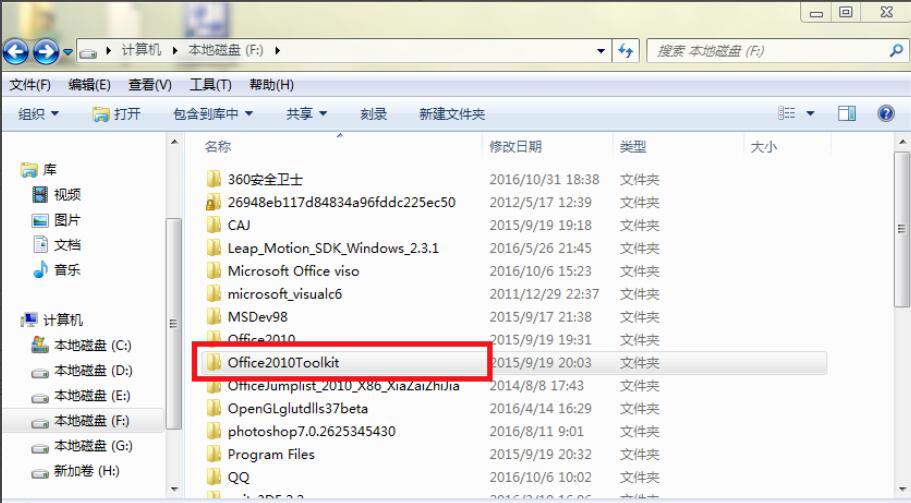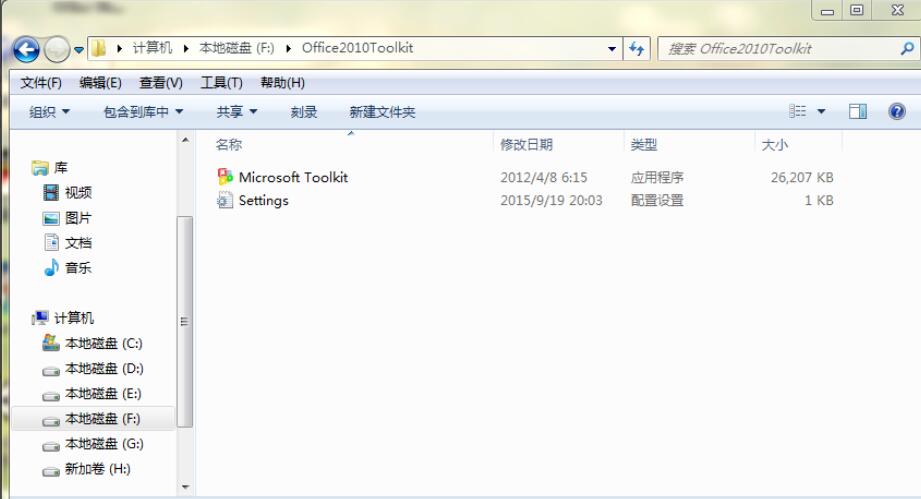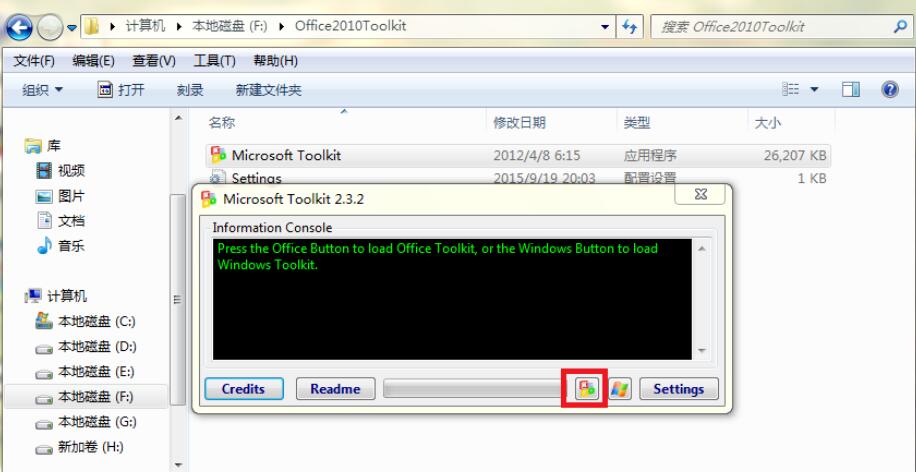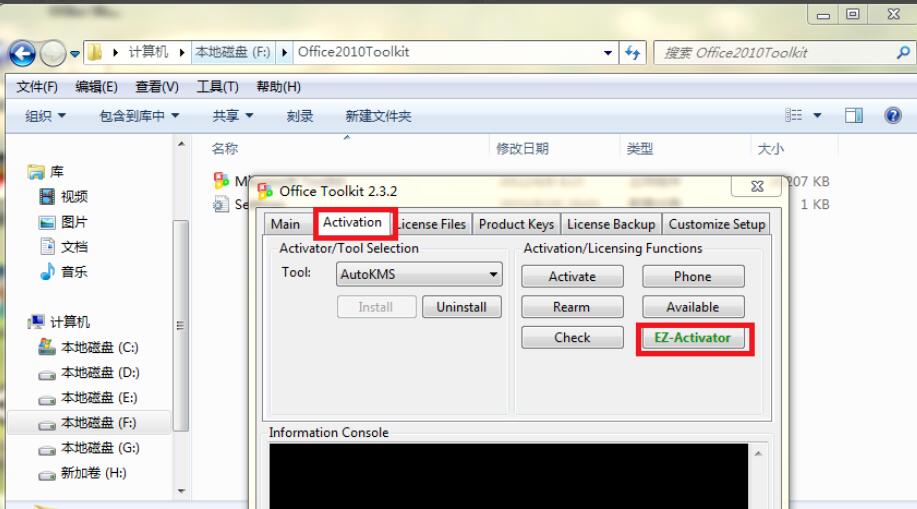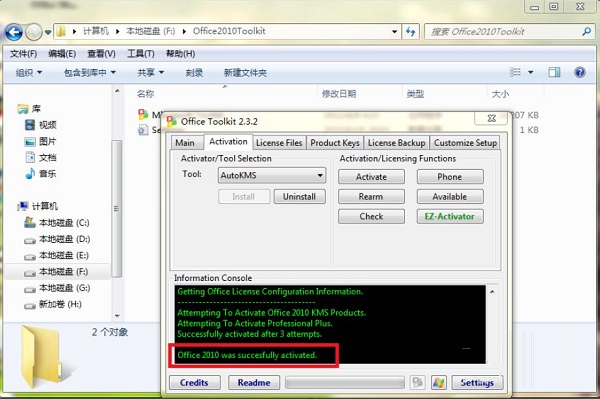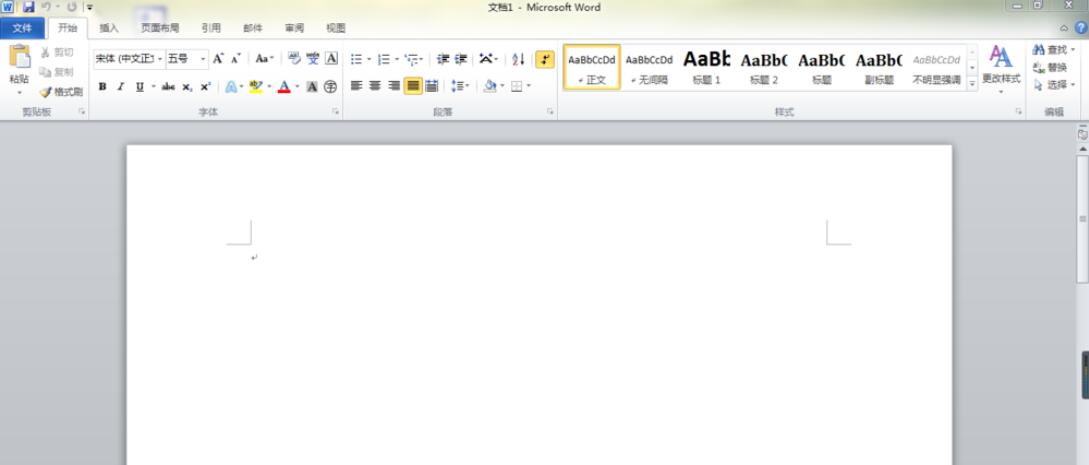microsoft office激活失败怎么办?office激活失败解决方法
microsoft office是微软旗下的一款办公产品,众所周知这款软件需要用户们激活才能够使用所有的内容,但是有些使用者激活失败了,这种情况应该要怎么进行处理,本期的内容纯净之家小编就来分享详细的解决方法,有需要的用户欢迎来查看获取解决步骤。
解决办法分享
1、我们需要下载一个Office2010Toolkit应用程序,找到该程序存放的地址,然后双击该文件夹。
2、在Office2010Toolkit文件夹中,双击第一个Microsoft Toolkit应用程序。
3、双击Microsoft Toolkit应用程序后,弹出一个小窗体,在小窗体里点击下图所示的红色圈出图标,点击该图标后,窗体变成如下图2所示。
4、在窗体的最上方的菜单里,点击第二个菜单Activation菜单,进入如下界面,在该界面里点击右下方的EZ-Activator按钮,进入激活进程。
5、在激活进程中,等待1分钟左右,下方的命令窗口就弹出一系列的命令,此时不用去理会,静待最终结果,如下图红色矩形框圈出部分,现实激活成功的英文提示,则表示激活成功。
6、激活成功后,我们将该应用程序关闭,点击关闭窗口按钮,然后打开office文档,如下图所示,之前的红色提醒标识及弹出的提示激活窗体都不再出现,此时说明已经激活成功了,可以正常使用office编辑器了。
注意:这是针对2010版本的激活问题,其他的版本也是类似的操作。
以上就是小编分享的microsoft office产品激活失败的解决方法,希望可以帮助到大家哦。
系统下载排行榜71011xp
番茄花园 GHOST WIN7 SP1 X64 快速稳定版 V2017.03 (64位
2深度技术 GHOST WIN7 SP1 X64 稳定安全版 V2017.02(64位
3雨林木风 GHOST WIN7 SP1(32位)装机版 V2017.03
4深度技术 GHOST WIN7 SP1 X86 专业装机版 V2017.03(32位
5电脑公司 GHOST WIN7 SP1 X86 经典旗舰版 V2017.03(32位
6深度技术 GHOST WIN7 SP1 X86 稳定安全版 V2017.02
7深度技术 GHOST WIN7 SP1 X64 专业装机版 V2017.03(64位
8电脑公司 GHOST WIN7 SP1 X64 经典旗舰版 V2017.03(64位
9电脑公司 GHOST WIN7 SP1 X64 新春贺岁版 V2017.02(64位
10电脑公司 GHOST WIN7 SP1 X86 新春贺岁版 V2017.02(32位
win10系统下载 Win10 1607 精简安装版 LTSB长期服务版
2Win10专业工作站版最新镜像 V2022.06
3微软原版Win10 ISO镜像64位(win10纯净版)
4深度技术 Ghost Win10 64位 国庆特别版 V2021.10
5电脑公司Ghost Win10 64位装机版V2017.03
6雨晨 Win10 1703 15063.250 64位 极速精简版
7JUJUMAO Win8.1 Up3 X64 极速精简版v2019.11
8win10系统下载 稳安快 Win10 x64 极速精简版 V1.0
9lopatkin Win10专业精简版 V2022.05
10Win10 21H2 纯净版镜像 V2021
Win11PE网络纯净版 V2021
2风林火山 Ghost Win11 64位 专业正式版 V2021.10
3Win11官方纯净版 V2021
4Win11 23H2 25115 官方原版镜像 V2022.05
5新一代系统 JUJUMAO Win11专业版 64位 v2021.08
6雨林木风 Ghost Win11 64位 正式版 V2021.10
7微软MSDN原版Win11系统 V2021
8Win11 22000.282正式版镜像 V2021.10
9深度技术 Ghost Win11 64位 专业版 V2021.10
10微软Win11游戏系统 V2021.10
深度技术 GHOST XP SP3 电脑专用版 V2017.03
2深度技术 GGHOST XP SP3 电脑专用版 V2017.02
3Win7系统下载 PCOS技术Ghost WinXP SP3 2017 夏季装机版
4萝卜家园 GHOST XP SP3 万能装机版 V2017.03
5番茄花园 GHOST XP SP3 极速体验版 V2017.03
6雨林木风 GHOST XP SP3 官方旗舰版 V2017.03
7电脑公司 GHOST XP SP3 经典旗舰版 V2017.03
8雨林木风GHOST XP SP3完美纯净版【V201710】已激活
9萝卜家园 GHOST XP SP3 完美装机版 V2016.10
10雨林木风 GHOST XP SP3 精英装机版 V2017.04
热门教程
装机必备 更多+
重装工具